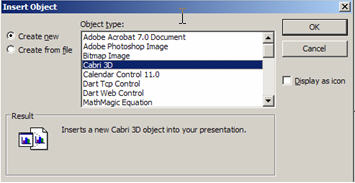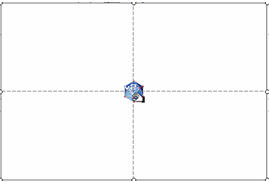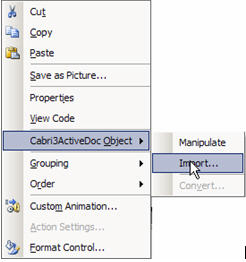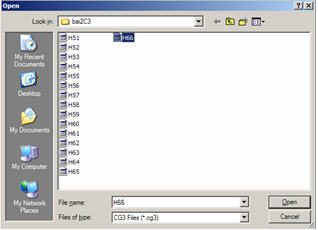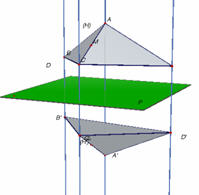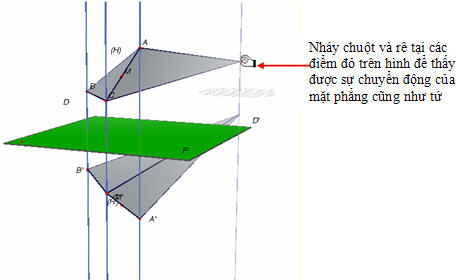CẬP NHẬT NGÀY 16/05/2013
- Phiên bản @GVBM4.8.2: bổ sung chức năng dành cho các giáo viên chỉ dạy học kì II và sửa lỗi không thể thay đổi môn học.
Để bổ sung điểm học kì I vào, các đồng chí chuyển sang trang điểm Học kì I, nhập chữ "x" vào ô Họ tên giáo viên, sau đó nhập điểm bằng hai chữ số vào cột HK tương ứng, ví dụ: 7,6 thì nhập thành 76 (cột để nhập điểm Học kì)
Để in bản ghi học bạ và để nộp BGH, các đồng chí click vào nút Hocba để chuyển đổi chế độ (xuất hiện cột HKI, HKII, Canam).
- Phiên bản @GVCN4.3: tối ưu thuật toán, hạn chế macro, chạy thẳng trên excel, không đóng gói thành file .exe.
- Phiên bản @GVTD4.5: sửa các lỗi lọc danh sách lớp và tự động xếp loại cả năm.
Hiện nay trang mediafire chứa quá nhiều quảng cáo có thể gây nhầm lẫn, do đó chúng tôi chuyển sang lưu file ở Google Drive. Các đồng chí click vào đường link để xem. Để tải về, vào Tệp, chọn Tải xuống; hoặc click vào mũi tên Hướng xuống)
ĐỊA CHỈ TẢI VỀ:
MỘT SỐ LỖI THƯỜNG GẶP:
1. Nếu sử dụng BKAV và báo lỗi không mở được, các đồng chí mở BKAV ra, chọn thẻ Tuỳ chọn, click vào Tường lửa cá nhân và đánh dấu vào ô Cơ bản (thứ hai từ trên xuống), OK và đóng BKAV lại.

2. Trước khi nhập mật khẩu chương trình, các đồng chí nhớ kiểm tra xem nút CAPLOCK có bật hay không? (Sẽ có thông báo ở ngay ô nhập mật khẩu). Luôn đảm bảo đèn CAPLOCK đã tắt.

2. Trước khi nhập mật khẩu chương trình, các đồng chí nhớ kiểm tra xem nút CAPLOCK có bật hay không? (Sẽ có thông báo ở ngay ô nhập mật khẩu). Luôn đảm bảo đèn CAPLOCK đã tắt.
3. Chỉnh chế độ bảo mật macro xuống mức Low:
Với Office 2003, vào Tools/Macro/Security, chọn Low và OK.
Nếu chọn Low thì độ an toàn thấp nhưng khi mở không bị hỏi thêm gì khác, nếu chọn Medium thì độ an toàn cao hơn, nhưng khi mở cần phải chọn Enable trong hộp thoại thông báo:
Nếu chọn Low thì độ an toàn thấp nhưng khi mở không bị hỏi thêm gì khác, nếu chọn Medium thì độ an toàn cao hơn, nhưng khi mở cần phải chọn Enable trong hộp thoại thông báo:
Với Office 2007 trở lên, vào Excel Option/Trust Center/Trust Center Setting/Macro Setting và chọn Enable All.
Lưu ý: Nên cẩn thận với các file Excel khác tải về từ Internet, vì đã đặt chế độ này tức là mở cửa sẵn sàng cho virus xâm nhập qua excel. :D
4. Nếu khi tải về và mở ra, máy báo lỗi:
File "........' can not be opened.
Error description: "Office has detected a problem with this file. To help protect your computer this file cannot be opened". như hình dưới:

Trường hợp này xảy ra khi máy tính nghi ngờ file có thể gây nguy hiểm cho nó nên nó chặn không cho mở. Để mở được, ta cần xác lập chế độ an toàn cho file, bằng cách:
- Giả sử lưu file vào ổ E, thư mục QuanLyDiem chẳng hạn.
- Theo thông tin tử trang chủ của Office, lỗi này chỉ xảy ra với Office 2010: Vào Excel Option/Trust Center/Trust Center Setting/Trust Locations
- Vào mục: Add New Location, chọn Browse tìm đến thư mục E:\QuanLyDiem (nơi lưu file), OK
- OK ba lần và tắt Excel đi, sau đó mở lại.
Các đồng chí xem ảnh ở dưới: